Kumbuyuutarku wuxuu ku xidhan yahay Bluetooth-ka laakiin ma jiro wax wicis ah oo ku jira abka taleefankaaga
Codsiga Taleefankaagu(Your Phone) wuxuu kuu sahlayaa inaad ka soo dirto/ka hesho qoraalo iyo wicitaano taleefoonka taleefankaaga adigoo isticmaalaya kumbuyuutarka Windows . Dhibaatada caadiga ah ee isticmaalayaashu ay la kulmaan marka ay isticmaalayaan codsigan waa marka ay helaan wicitaan soo socda, abka(Your Phone) talefankaagu wuxuu soo celinayaa cilada soo socota:
Can’t receive call audio on this device. Accept on phone instead.
Fariintan khaladka ahi wax calaamad ah kama siinayso waxa dhibka keenaya. Si kastaba ha ahaatee, waxaan ognahay inay tahay mid ka dhalatay arrin darawal ah ama cillad Bluetooth ah oo ka timid khibradda.
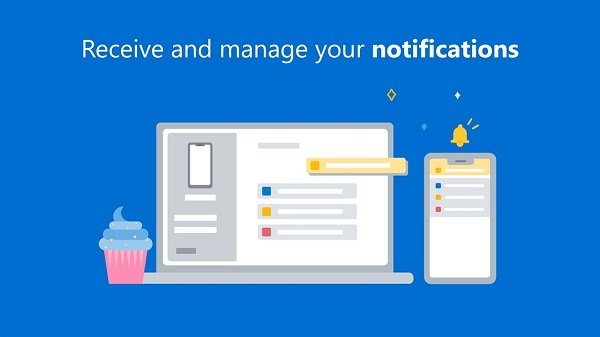
Kumbuyuutarku wuxuu ku xidhan yahay Bluetooth- ka laakiin ma jiro wax wicis ah oo ku jira abka taleefankaaga(Your Phone)
Waxaan isku dayi doonaa xalalka soo socda si aan u hagaajino abka Taleefankaga oo aan uga takhalusno fariinta khaldan ee kore:
- Dib u billow(Restart) dhammaan habraacyadii codsiga Taleefankaaga .(Your Phone)
- Ku xidhidhkaaga kumbiyuutarka qalabka Bluetooth -ka(Bluetooth)
- Ku xidh (Connect)Shabakadda Aagga Gaarka ah ee(Bluetooth Personal Area Network) Bluetooth .
- Deji qalab maqal ah oo aan caadi ahayn.
- Dib u rakib ama cusboonaysii darawalka codka kombiyuutarkaaga.
- Daar oo ka saar qalabkaaga Bluetooth ee abka Taleefankaaga .(Your Phone)
Si naxariis leh u sii wad akhrinta hagahan tillaabooyinka buuxa iyo faahfaahinta fulinta xalalka sare.
1] Dib u bilow(Restart) dhammaan habraacyada codsiga taleefankaaga(Your Phone)
Sida caadiga ah, waxaan codsiga ka xallin doonaa xalka ugu toosan. Xaaladdan oo kale, aan ku bilowno dib u bilaabista dhammaan hababka la xiriira Codsiga Taleefankaaga(Your Phone Application) . Tan waxaan ku samayn doonaa iyada oo loo marayo Maareeyaha Hawsha(Task Manager) .
Riix isku darka furaha CTRL + SHIFT + ESC si aad u furto Maareeyaha Hawsha(Task Manager) . Marka xigta(Next) , ka hel teleefankaaga(Your Phone) hoosta tabaha(Processes) habraacyada oo ku dhufo midigta. Ka dooro Dhammaadka hawsha(End task) liiska macnaha guud si aad u xidhid hawshan.
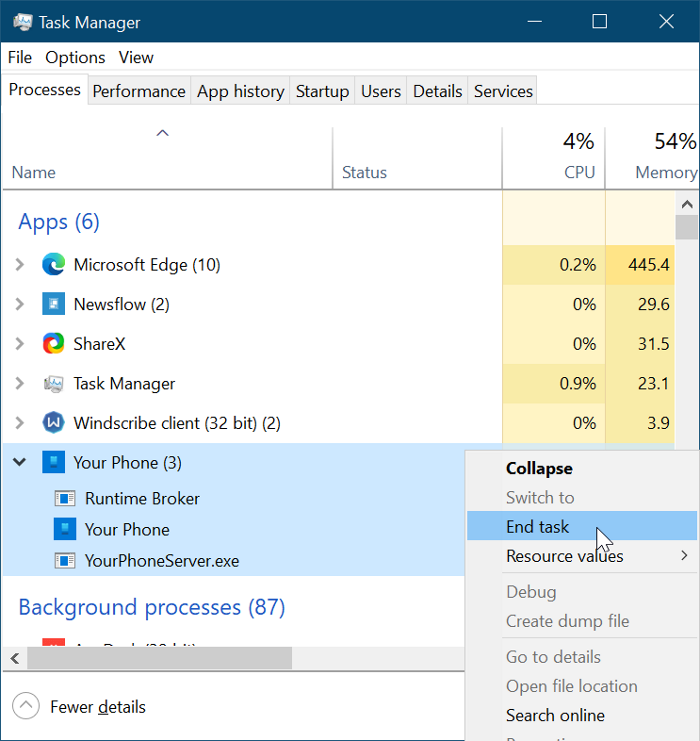
Samaynta tani waxay soo afjaraysaa dhammaan hababka ka hoos shaqeeya, sida Runtime Broker , Taleefankaaga( Your phone) , iyo YourPhoneServer.exe.
Oggolow habsocodyadu inay si buuxda u xidhmaan, ka dibna dib u bilow App-ka Taleefankayga(My Phone App) . Haddii cillad yar ama cillad yar ay keento arrinta, dib u bilaabista habka ayaa hagaajin doonta, waana inaad bilowdo inaad maqasho wicitaanka codka. Si kastaba ha noqotee, haddii xalkani uu guuldareysto, u sii wad midka xiga.
2] Dib(Reconnect) ugu xidhka kombiyuutarkaaga aaladaha Bluetooth -ka(Bluetooth)
Si la mid ah habka ugu horreeya, waxaan isku dayi doonaa inaan hagaajino abka(My Phone) talefankaygu annagoo ka goyna dhegahaaga Bluetooth oo dib ugu xidhiddiisa.
Ku bilow inaad ka jarto sameecadahaaga, casriga, iyo kumbuyuutarka midba midka kale. Intaa ka dib, dib u bilow dhammaan qalabkan oo dib ugu xidh Bluetooth(Bluetooth) . Isticmaalayaasha qaarkood ayaa arrinta maqalka wacitaanka hagaajiyay ka dib markii ay dib isugu xidheen aaladaha.
Haddii ay ku shaqayn waydo, ka saar aaladaha mar kale, laakiin markan, ka saar ama ka saar kombiyuutarkaaga liiska qalabka Bluetooth -ka ee taleefankaaga . Taas ka dib, taabo Windows key + I isku darka si aad u bilowdo Settings Windows(Windows Settings) .
U gudub Aaladaha(Devices) ku jira Dejinta Windows(Windows Settings) oo ka saar dhammaan aaladaha Bluetooth -ka ee aad ku lammaanisay waagii hore. Ugu dambeyntii, dib u billow mashiinkaaga oo dib u xir qalabka Bluetooth -ka.
3] Ku xidh (Connect)Shabakadda Aagga Gaarka ah ee(Bluetooth Personal Area Network) Bluetooth
Xalka kale ee lagu hagaajinayo dhibaatada maqalka wicitaanka ee talefankaygu(My Phone) waa ku biirista Shabakadda Aagga Bluetooth(Bluetooth Area Network) . Marka hore(First) , dhagsii astaanta Bluetooth ee ku taal barkaaga shaqada. Haddii aadan heli karin astaantan, dhagsii fallaadha kor u jeedda si aad u muujiso calaamadaha kale ee shaqada oo aad halkaas uga hesho.
Laga soo bilaabo menu-ka Bluetooth , ka dooro Ku biir Shabakadda Aagga Shakhsi ahaaneed(Join a Personal Area Network) ikhtiyaarka. Marka xigta, midig-guji taleefankaaga casriga ah, u gudub Connect adiga oo isticmaalaya(Connect using) , oo dooro barta gelitaanka(Access Point) . Tani waa inay si joogto ah u hagaajisaa dhibaatada maqalka wicitaanka.
4] Deji qalab maqal oo caadi ah
Abka talefankaagu(Your Phone) waxa laga yaabaa in aanu daabicin codka wicitaanka sababtoo ah waxa uu raadinayaa in uu ku xidho qalabkaaga maqalka ah ee isgaadhsiinta. Haddi ay arintu sidan tahay, waxa aad hagaajin kartaa adiga oo dooranaya madaxa dhegaha ee Bluetooth -ka oo ah aaladda maqalka ah ee caadiga ah, adoo raacaya tillaabooyinka soo socda.
Guji badhanka (Click)Start menu oo raadi Control Panel . Ka soo saar Control Panel natiijooyinka raadinta. Dooro Hardware iyo Sound(Hardware and Sound ) in Control Panel oo guji Sound ka mid ah guddiga gacanta midig.
Taasi waxay furaysaa daaqad cusub. U gudub tabka dib -(Navigate) u-celinta oo ku dhufo midigta dhegahaaga (Playback)Bluetooth- ka . Ka dooro Set as Default Aaladda Isgaadhsiinta(Set as Default Communication Device ) ee liiska macnaha guud. Marka xigta(Next) , u gudub tab duubista , dooro (Recording )sameecadda Bluetooth-(Bluetooth) kaaga , oo u dhig sida aaladda duubista caadiga ah.
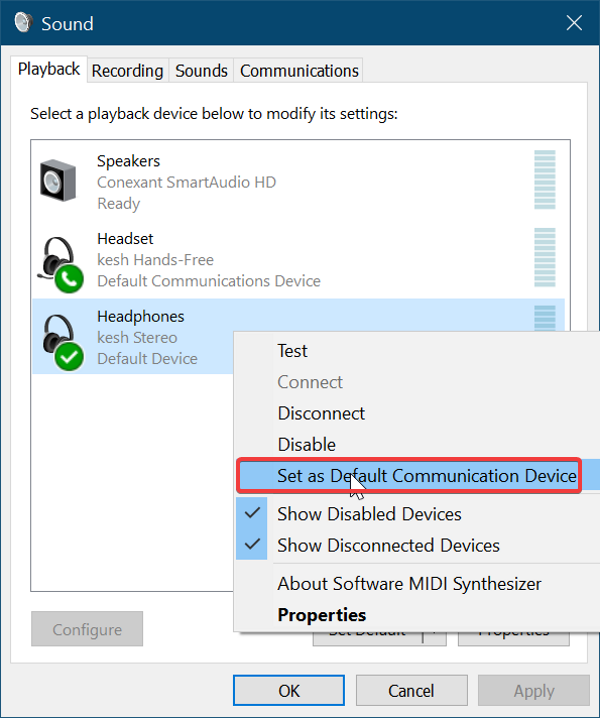
Dib ugu xidh qalabkaaga Bluetooth -ka adoo raacaya tillaabooyinka xalka labaad ee sare oo xaqiiji in habkani xaliyay arrinta abka(Your) taleefankaaga.
5] Dib u rakib(Reinstall) ama cusboonaysii darawalka codka kombiyuutarkaaga
App - ka Taleefankaagu(Your Phone) waxa laga yaabaa in aanu heli karin codka wicitaanka taleefanka sababo la xidhiidha wadaha dhawaaqa. Dareewalka dhawaaqa waxa laga yaabaa inuu musuqmaasuqo, duugoobay, ama buggy, oo dib u rakibiddiisa waxay samayn doontaa khiyaamada. Kahor intaanad dajinta dareewalka dhawaaqa, kala soo bax daabacaadda ugu dambeysay ee darawalka codka websaydhka OEM .
Ka dib markii la soo dejiyo darawalka, Windows key + R si aad u furto Run sanduuqa wada hadalka. Ku qor devmgmt.msc gudaha Run oo ku dhufo furaha ENTER si aad u furto Maareeyaha Qalabka(Device Manager) . Kordhi Codka, Fiidiyowga, iyo Koontaroolayaasha Ciyaarta(Sound, Video, and Game Controllers) ee liiska Maareeyaha Aaladda(Device Manager) oo ku dhufo midig qalabkaaga codka.
Marka xigta, dhagsii ikhtiyaarka Aaladda Uninstall(Uninstall Device) ka menu macnaha guud. Hubi inaad calaamadiso sanduuqa hubinta ee Delete software darawalka qalabkan(Delete the driver software for this device) ka hor inta aanad garaacin badhanka Uninstall . U ogolow Windows inay gebi ahaanba ka saarto darawalka ka dibna dib u kiciso mashiinkaaga.
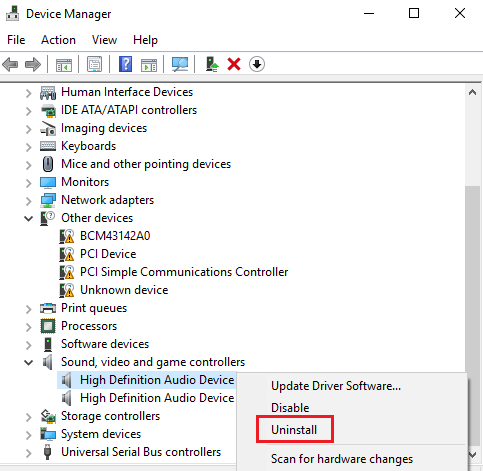
Markaad bilawdo, laba-guji darawalka codka ee aad hore u soo dejisay oo ku dheji. Marka la dhammeeyo rakibidda darawalka, dib u bilow kombuyutarkaaga mar kale.
6] Daar(Enable) oo ka saar qalabkaaga Bluetooth ee abka Taleefankaaga(Your Phone)
Haddii dhammaan xalalka sare ay hagaajin waayaan arrinta maqalka ee wicitaanka taleefanka ee ku jirta abka Taleefankaaga , arrintu waxay noqon kartaa in madaxa dhegaha (Your Phone)Bluetooth- ka la damiyay ama, ka sii daran, naafo. Mahadsanid, waad awoodsiin kartaa qalabkan oo si fudud ayaad codka uga dhigi kartaa
Mar labaad, fur Windows Settings adoo isticmaalaya furaha Windows + I isku darka. Marka xigta(Next) , aad System oo dooro Sound . Hoosta Xulashooyinka Codka Sare(Advanced Sound options) ee dhinaca midigta, dhagsii mugga App iyo Dookhyada Aaladda (App volume and Device Preferences ) .
Marka xigta, u dhig qalabka dhegaha ee Bluetooth- ka sida qalabka wax soo saarka iyo gelinta. Ugu dambeyntii, waxaad sidoo kale dooneysaa inaad dejiso mugga App ee taleefankaaga(App Volume for Your Phone) ugu badnaan(maximum) .
Akhri wax la xidhiidha(Related read) : Lama heli karo ama ma samayn karo wicitaano addoo isticmaalaya abka talefankaaga Windows 10(Cannot receive or make calls using Your Phone app in Windows 10) .
Related posts
Sida loo habeeyo oo loo isticmaalo wicitaanada gudaha app Phone kaaga Windows 11/10
Ku soo qul-qulaya muusiga Taleefanka una gudbiya Windows 111/0 PC iyada oo loo sii marayo Bluetooth A2DP Sink
Ku wareeji Faylasha adoo isticmaalaya Bluetooth inta u dhaxaysa telefoonada iyo Windows 7 PC
Sida looga beddelo Windows Phone loona beddelo iPhone: Talaabada Hagaha Tallaabo
Sida looga beddelo Windows Phone una beddelo Android Phone
Sida loo awoodo Ogolaanshaha Aaladda Bluetooth ee browserka Chrome
Sida loogu xidho PS4 Controller iyo Windows PC adoo isticmaalaya Bluetooth
Sida loo tayeeyo ama loo kordhiyo Range Bluetooth ka Windows 11/10
Sida loo hubiyo nooca Bluetooth-ka gudaha Windows 11/10
Ka saarida Bluetooth waa guuldareystay; Aaladda Bluetooth kama saari karo gudaha Windows 11/10
Hadafka Bluetooth-ka ayaa ku xiran, laakiin ma jiro Cod ama Music gudaha Windows 11/10
Adabiyeyaasha Bluetooth ee Dibadeed ee ugu Fiican Windows 10 kombiyuutarada
CSR8510 A10 Driver waa qalad aan laga heli karin gudaha Windows 10
Jiirka Bluetooth wuxuu gooyaa si aan kala sooc lahayn ama uma shaqaynayo Windows 11/10
Hagaajin Dejinta ma dhammaystirna sababtoo ah cilad isku xidhka mitirka ah
Wicitaanadu ma toos ugu socdaan fariimaha codka ee taleefankaaga? Isku day 11-kan Hagaajinta
Hagaaji dib u dhaca codka Bluetooth gudaha Windows 11/10
Ku Samee Koobiyo Dijital Degdeg ah Google Drive iyo Taleefankaaga
Xakamaynta Xbox Bluetooth waxay sii wadaa goynta Xbox console ama PC
Hagaaji Broadcom BCM20702A0 qaladka darawalka Windows 11/10
